大家好!很高兴帮助你了解如何升级Windows系统。Windows系统的升级不仅能让你的电脑性能更出色,还能享受到最新的功能和安全补丁。下面,我将为你详细介绍几种升级Windows系统的方法及具体操作步骤。
通过Windows Update、官方ISO镜像文件或使用Media Creation Tool,你可以轻松将Windows系统升级到最新版本。确保在升级前备份重要数据,并遵循屏幕上的指引完成升级过程。升级后,请检查并安装任何必要的更新,以享受更安全、更流畅的系统体验。
解决方案和具体操作步骤
方法一:使用Windows Update(适用于大多数用户)
确保网络连接稳定:升级过程需要下载大量数据,所以请确保你的电脑已连接到稳定的互联网。打开设置:点击任务栏上的“开始”按钮,选择“设置”图标(齿轮状图标)或按下快捷键Win + I进入系统设置界面。导航至Windows Update:在设置菜单中找到并点击“更新与安全”,然后选择左侧的“Windows Update”选项卡。检查更新:点击“检查更新”按钮,系统将自动搜索可用的更新。下载并安装更新:如果有新的系统版本发布,你将会看到“下载并安装”或类似的提示,单击该选项即可开始升级过程。按照屏幕上的指示完成下载、验证和安装过程。等待重启:升级过程中可能需要重启计算机,请确保保存好所有工作并耐心等待。方法二:使用官方ISO镜像文件升级
如果你需要更多的灵活性或者网络条件不稳定,可以选择下载官方提供的Windows ISO镜像文件来手动升级:
访问Microsoft官网:找到并点击“下载Windows 10/11磁盘映像 (ISO)”的选项。下载ISO文件:在下载页面中,根据电脑当前运行的Windows系统版本选择相应的下载项。制作启动盘:使用如Rufus或Windows USB/DVD Download Tool等工具将ISO文件刻录到USB闪存盘,制作成启动盘。重启电脑并设置从USB启动:将USB启动盘插入电脑,重启电脑并在BIOS中设置从USB启动。按照安装向导进行升级:在安装界面中,选择“升级”选项,并按照提示完成系统升级过程。方法三:使用Media Creation Tool
微软还提供了Media Creation Tool这一官方工具,简化了ISO文件下载及创建安装媒介的过程:
下载Media Creation Tool:访问微软官网下载并运行Media Creation Tool。选择升级方式:在工具内选择“立即升级这台电脑”或“为另一台电脑创建安装介质”。遵循向导指引:工具将自动下载最新版本的Windows并指导你完成升级步骤。Windows系统的升级是一个简单而重要的过程,通过以上三种方法,你可以轻松地将电脑升级到最新版本。记得在升级前备份重要数据,并确保你的电脑硬件符合新系统的要求。升级后,记得检查系统更新,恢复备份数据,并更新或重新安装与新系统兼容的硬件驱动程序。
希望这篇指南对你有所帮助,如果你喜欢这篇文章,别忘了点赞收藏哦!如果有任何疑问或需要进一步的帮助,请随时告诉我。祝你升级成功,享受Windows带来的全新体验!返回搜狐,查看更多